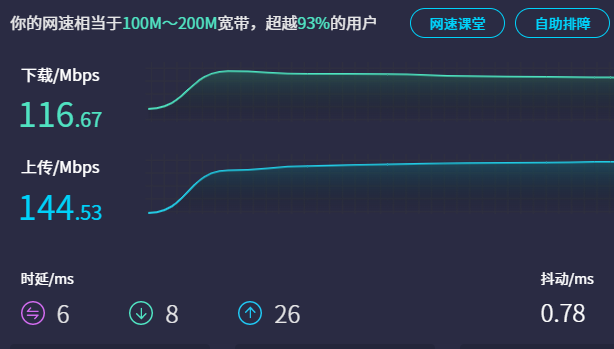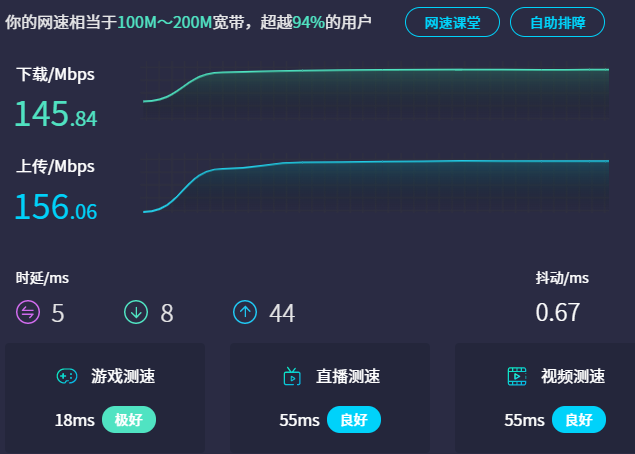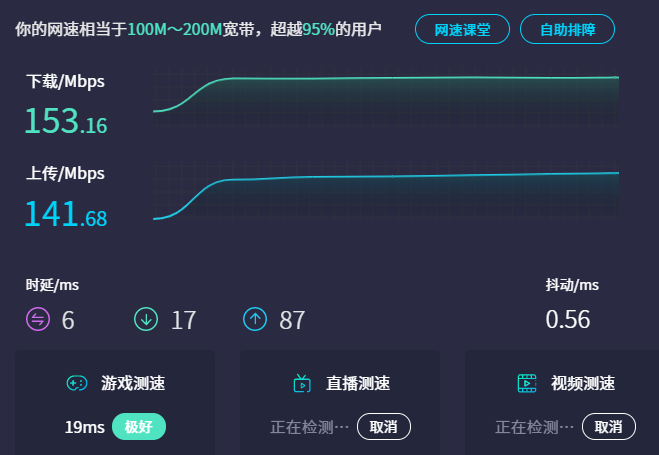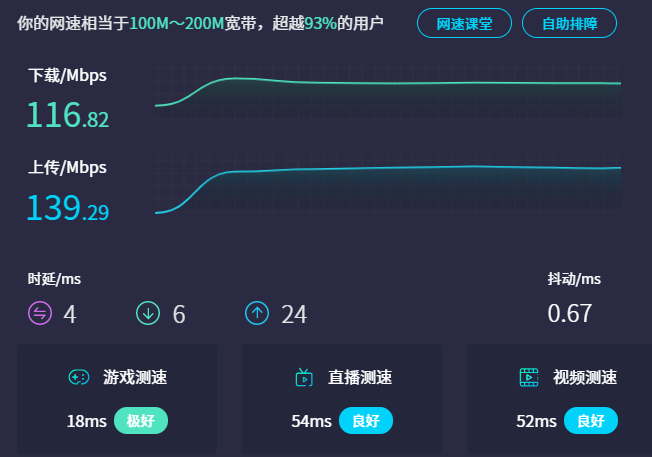最近更新于 2024-05-05 19:46
作为 https://blog.iyatt.com/?p=6815 续篇
目前的校园网支持一个帐号登录两台设备,经过测试两台同时在线的设备速度都能跑满。那么可以用两台路由器分别登录(A、B),然后再用一台路由器合并(C),上网的电脑和手机连接 C,实现速度加倍。
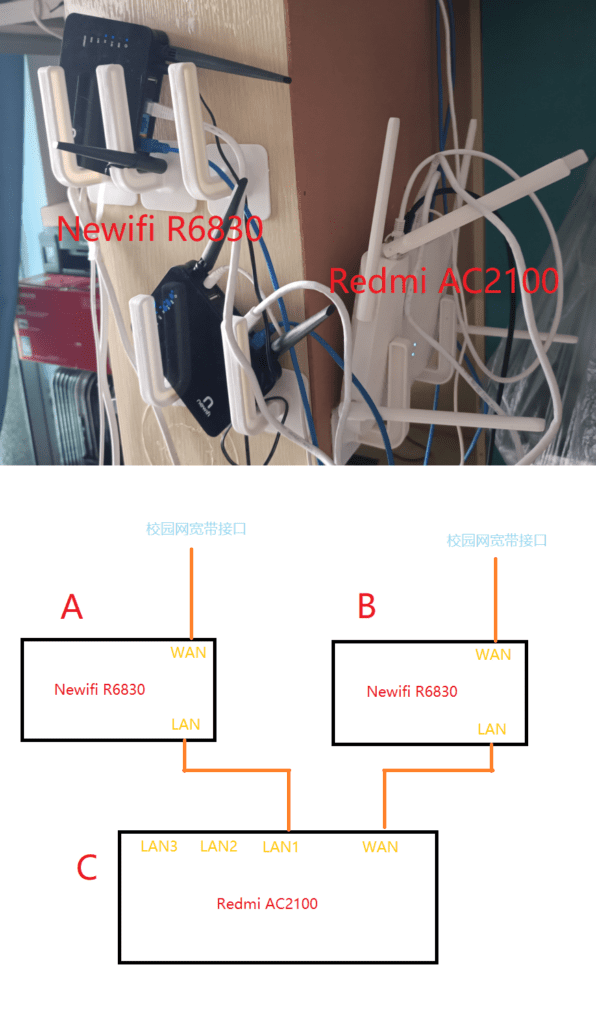
A 和 B 路由器使用前面编译的反检测的固件,C 路由器我另外编译固件。这里 C 路由器我使用红米 AC2100,两个 50M/100M 合并得用千兆路由器才能发挥出来。
C 路由器的固件不添加反检测相关的模块,因为 A 和 B 都是 OpenWrt,主机名都是 OpenWrt,网关地址都是 192.168.1.1,如果 C 路由器还是用默认的,容易冲突。因此需要修改一下 lede/package/base-files/files/bin/config_generate,我分别改为了 redmi 和 192.168.6.1,那么就可以通过地址 http://redmi.lan 或 192.168.6.1 进入路由器后台。
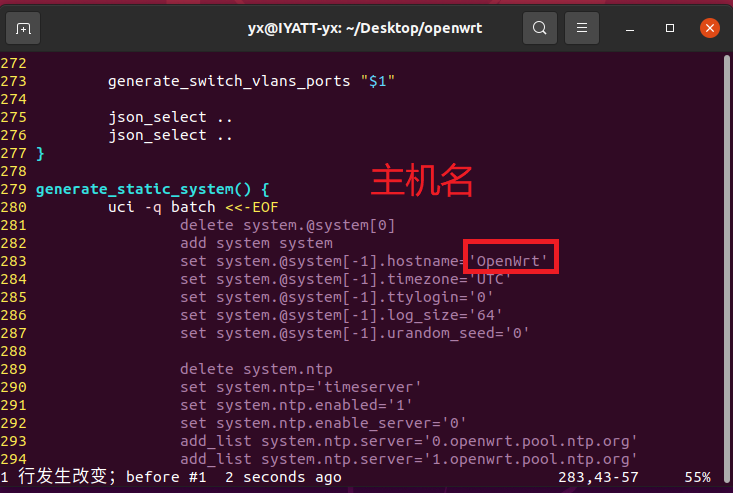
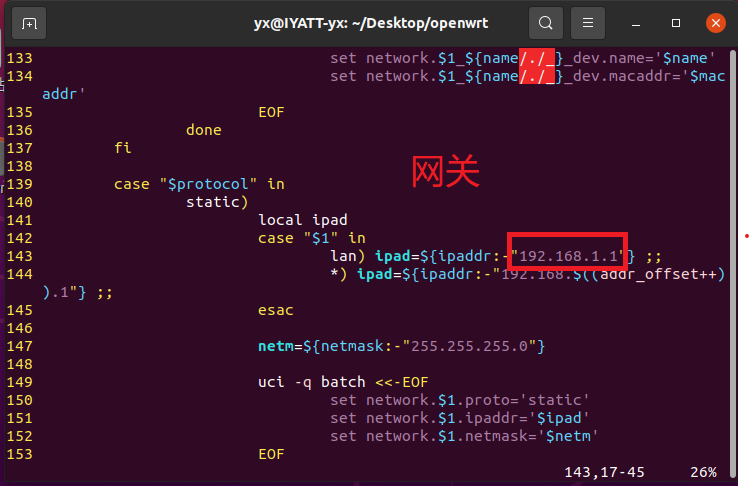
另外要合并 A 和 B 路由器,需要两个 WAN 口,一般路由器默认只有一个。可以通过设置将 LAN 改为 WAN,另外编译需要添加 luci-app-mwan3,用于负载均衡,将流量分配到两个 WAN 口。
固件下载(2022-9-14_lede20220716_redmi-ac2100_叠加,含配置文件备份):https://pan.baidu.com/s/1IJY2M9_DxH8vuo2AxWSaSA?pwd=w6tr
C 路由器刷好固件启动后,进入后台 http://redmi.lan
设置网络->交换机,如图
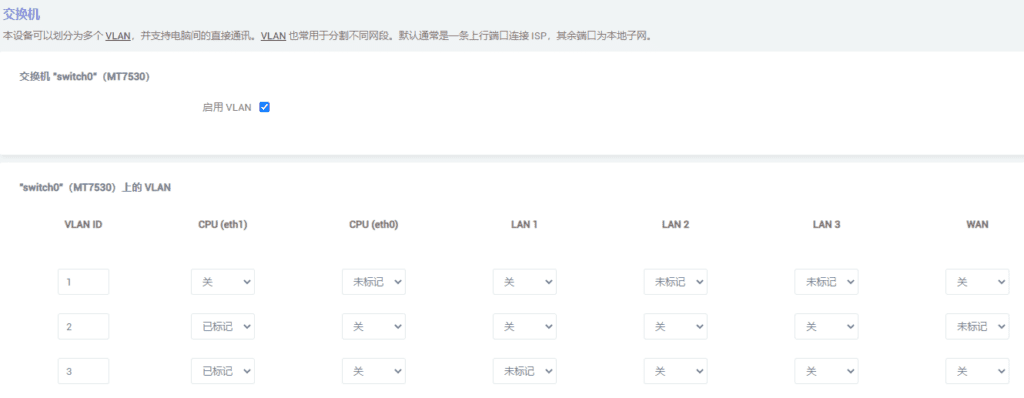
打开网络->接口,添加新接口
接口名字自己设置,设置完点击保存&应用
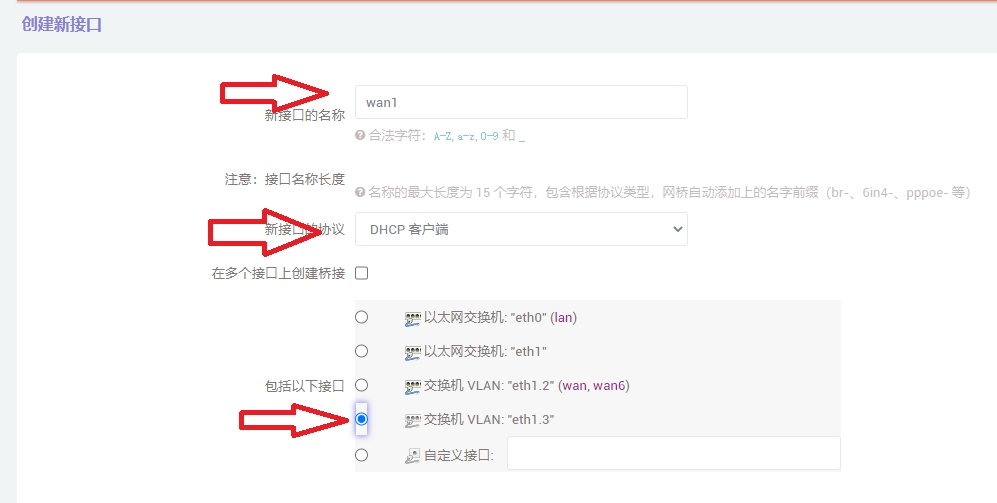
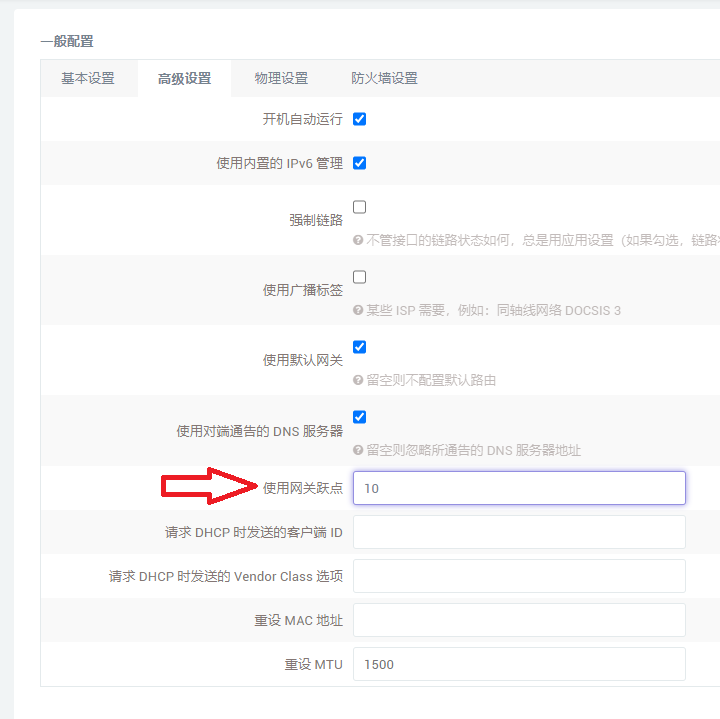
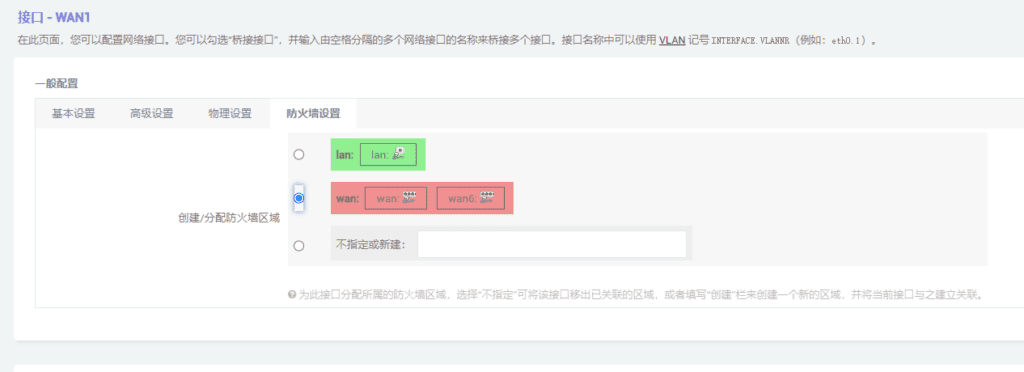
A 和 B 路由器 LAN 口各接一条网线分别到 C 路由器的 WAN 口和 LAN1 口

可以看到接口 WAN 和 WAN1 都分别被 A 和 B 分配了一个地址
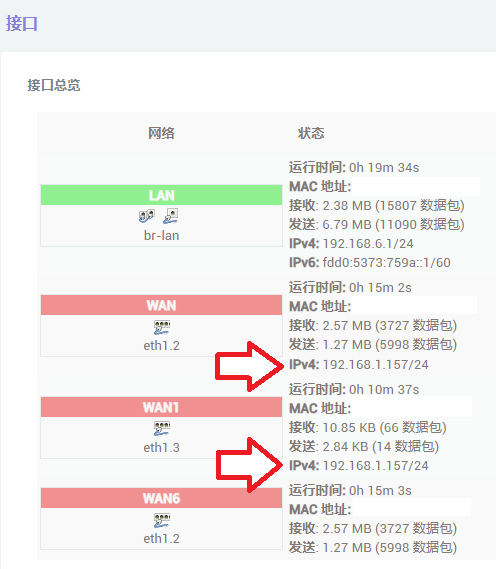
打开网络->负载均衡
添加两个接口,设置如图
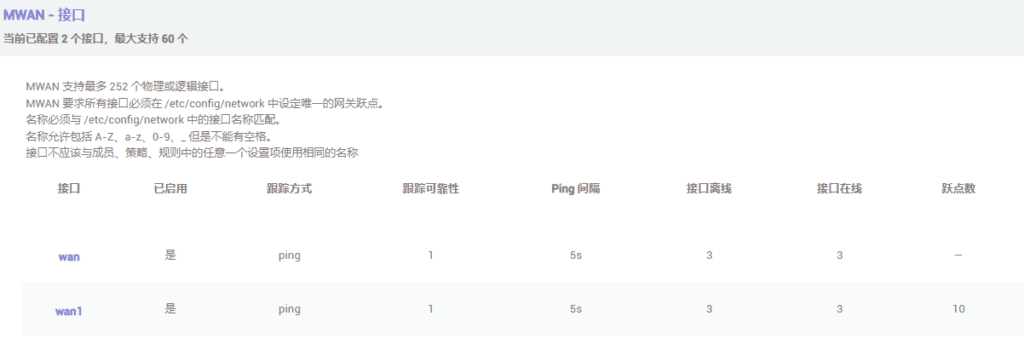
添加一个成员 wan1_m1_w3 (自己命名),设置如图
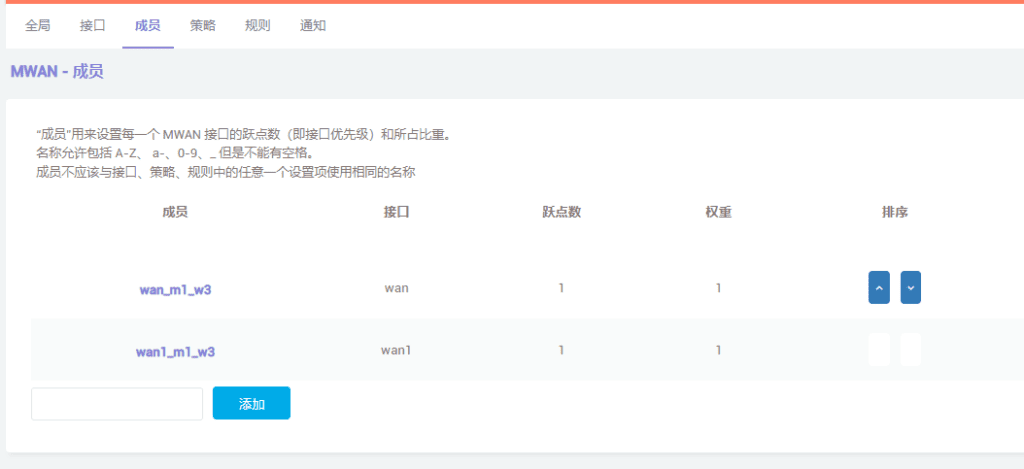
策略这个直接在上面修改,将前面设置的两个成员添加进去
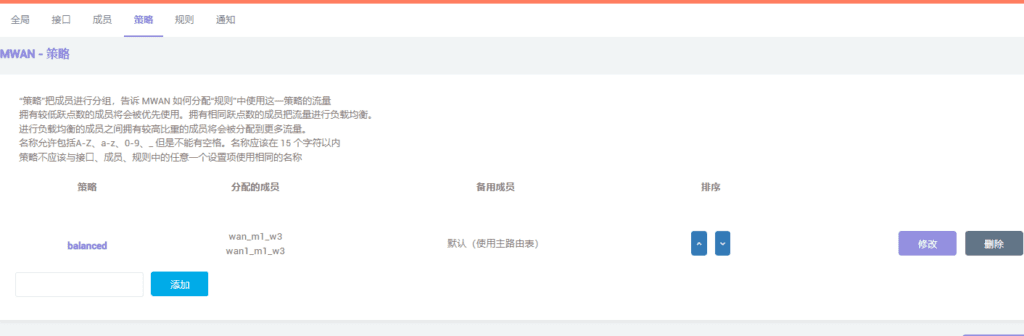
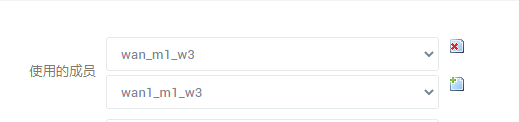
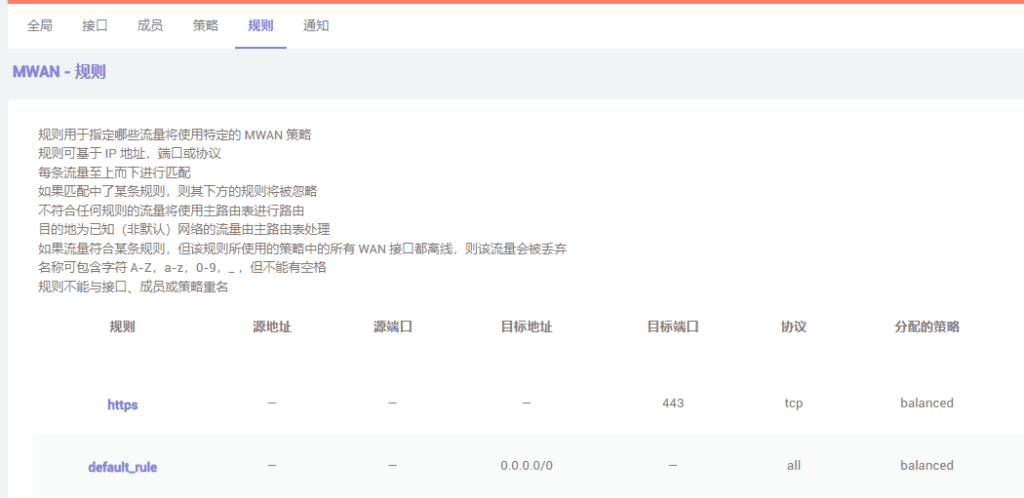
设置完以上内容,点击保存并应用。
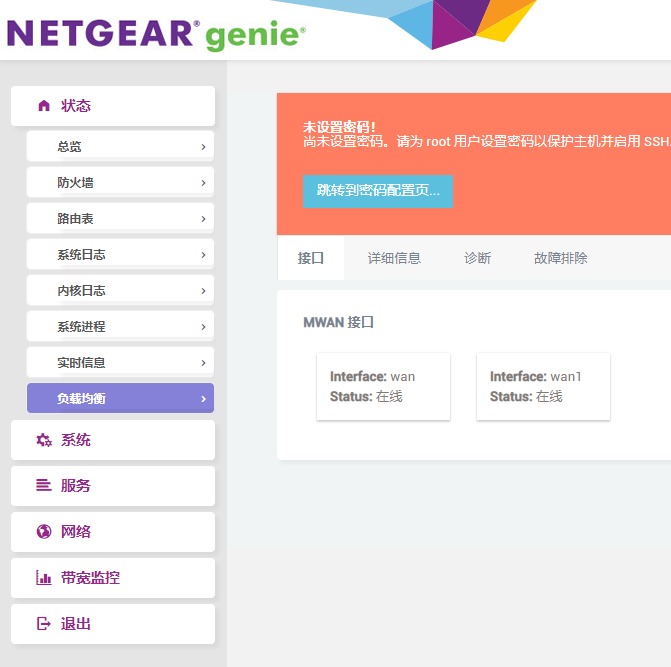
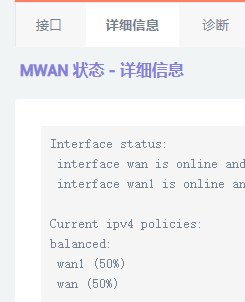
——————————————————————————————————————————
1.路由器通电开机的时候,LAN1 如果接了登录宽带的路由器的 LAN 口,开机后无法使用,路由器后台抖进不去。需要等路由器开机后再接 LAN1 口的入网。
2.路由器启动后,可以正常打开网页,但是无法下载(无法测速,百度网盘无法下载)。打开网络->Turbo ACC 网络加速,至少勾选 DNS 缓存,不管是不是已经勾选的,点击一次保存&应用,才会恢复正常。结合第 1 个问题来看,路由器的 DNS 应该存在问题,目前还没找到问题所在。
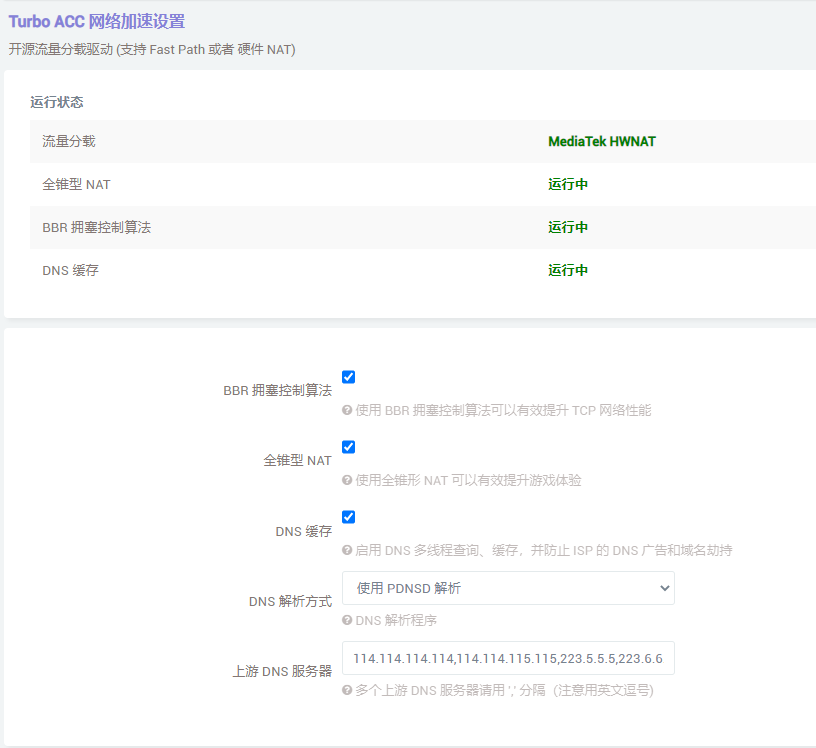
3. 50M 宽带账号测试